
Şəkil emalına bir çox əməliyyat daxildir - itkin elementləri çəkmədən əvvəl işıq və kölgələr boşaltmaqdan. Sonuncu köməyi ilə ya təbiətlə mübahisə etməyə və ya ona kömək etməyə çalışırıq. Heç olmasa, təbiət deyilsə, qolları düzəldən makiyajçı makiyaj etdi.
Bu dərsdə, yalnız Photoshop-da dodaqları necə parlaq etmək, sadəcə onları qoymaq barədə danışaq.
Krasim Quba
Dodaqları toplayın Bu yaraşıqlı model olacaq:

Dodaq yeni bir təbəqədə hərəkət edir
Bir başlanğıc üçün, nə qədər qəribə olursa olsun, dodaqları modeldən ayırır və yeni bir təbəqəyə qoyur. Bunu etmək üçün, qələm aləti ilə vurğulanmalıdırlar. "Qələm", dərsdə oxudu, bir qədər aşağı olan link.
Dərs: Photoshop-da qələm alət - nəzəriyyə və təcrübə
- Qələmin dodağının xarici konturunu seçin.
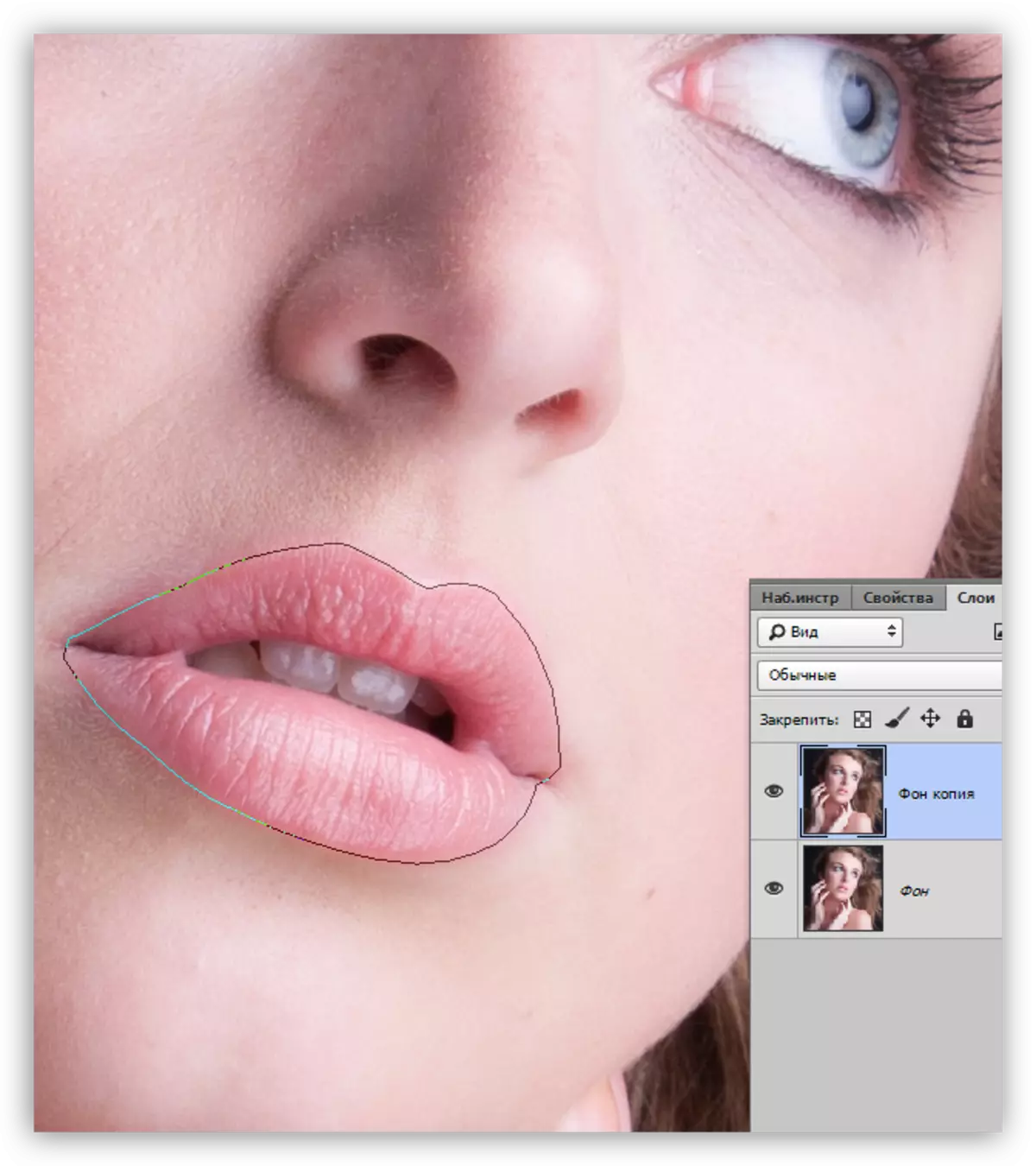
- Sağ siçan düyməsini vurun və "Təhsilin həsr olunmuş ərazini" maddəsini vurun.
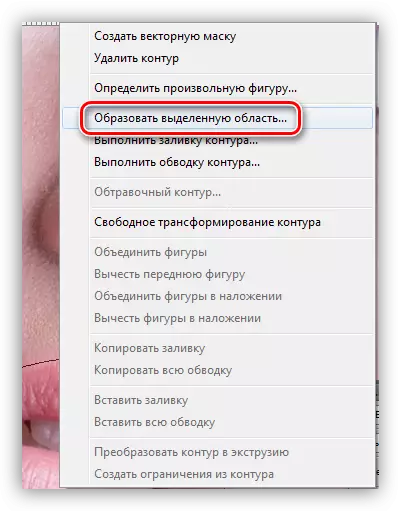
- Qərar dəyəri görüntü ölçüsünə görə seçilir. Bu vəziyyətdə 5 pikselin dəyəri uyğundur. Həlledici tonlar arasında kəskin bir sərhədin görünüşünün qarşısını almağa kömək edəcəkdir.
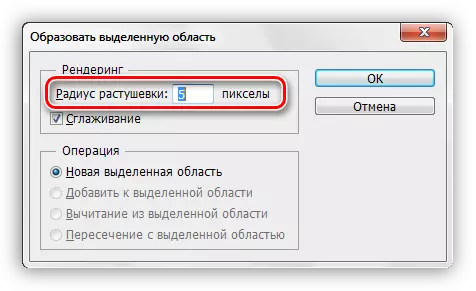
- Seçim hazır olduqda, yeni bir təbəqəyə kopyalama Ctrl + J düyməsini basın.
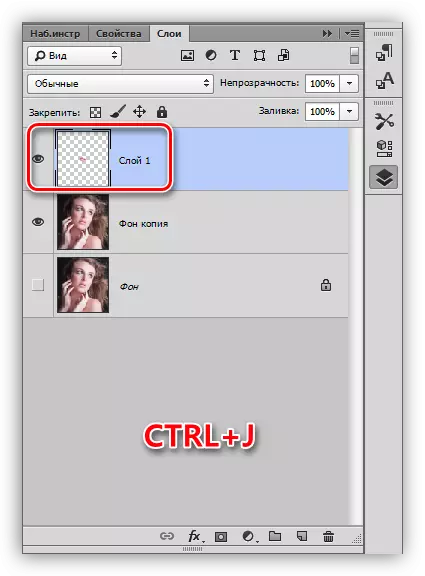
- Kopyalanan bir bölgü ilə bir təbəqədə qalmaq, yenidən "lələk" götürürük və dodaqların daxili hissəsini vurğulayırıq - bu hissədə işləməyəcəyik.
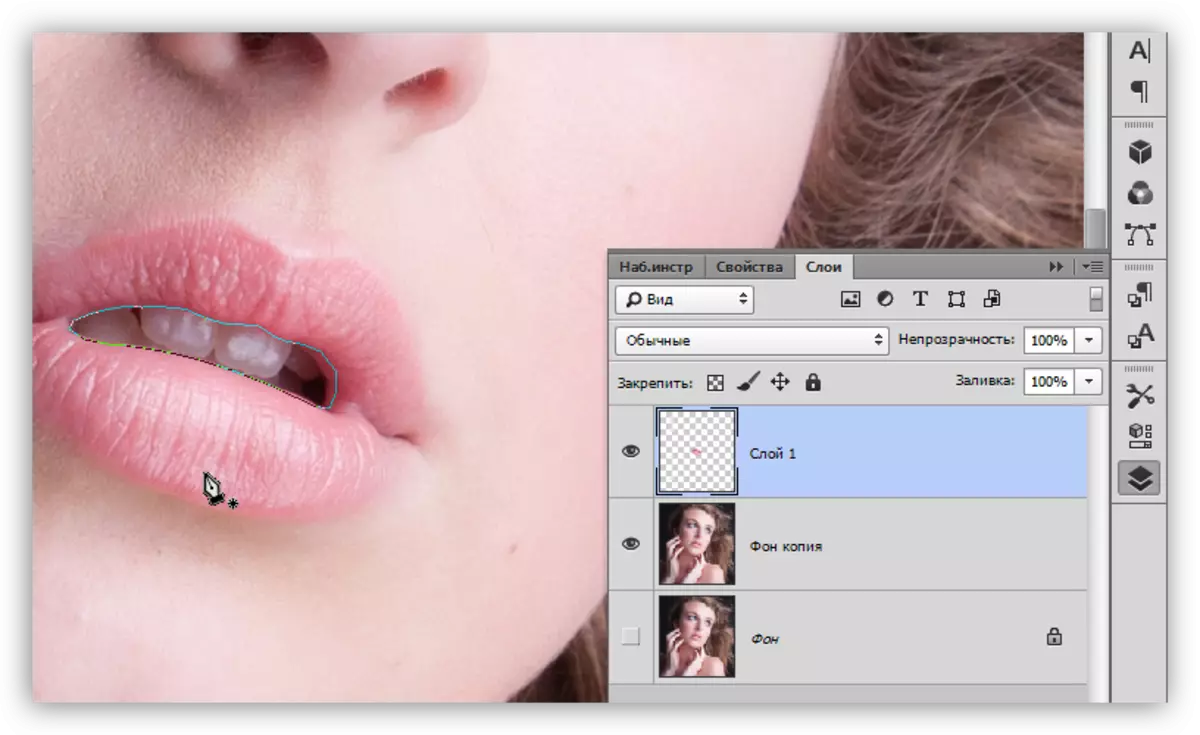
- 5 piksel kəsmə ilə seçilmiş bir sahə yaradın və sonra DEL düyməsini basın. Bu hərəkət lazımsız ərazini aradan qaldıracaq.
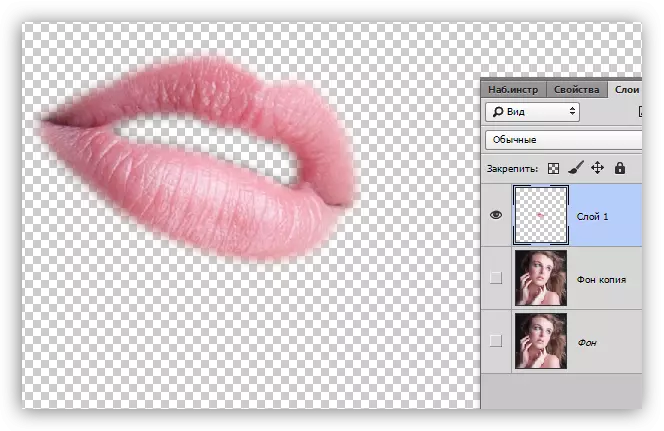
Tonlama
İndi dodaqlarınız istənilən rəngə əlavə edilə bilər. Bu belə edilir:
- Ctrl vurun və seçimi yükləyərək oyma dodaqları olan miniatür bir təbəqəni vurun.
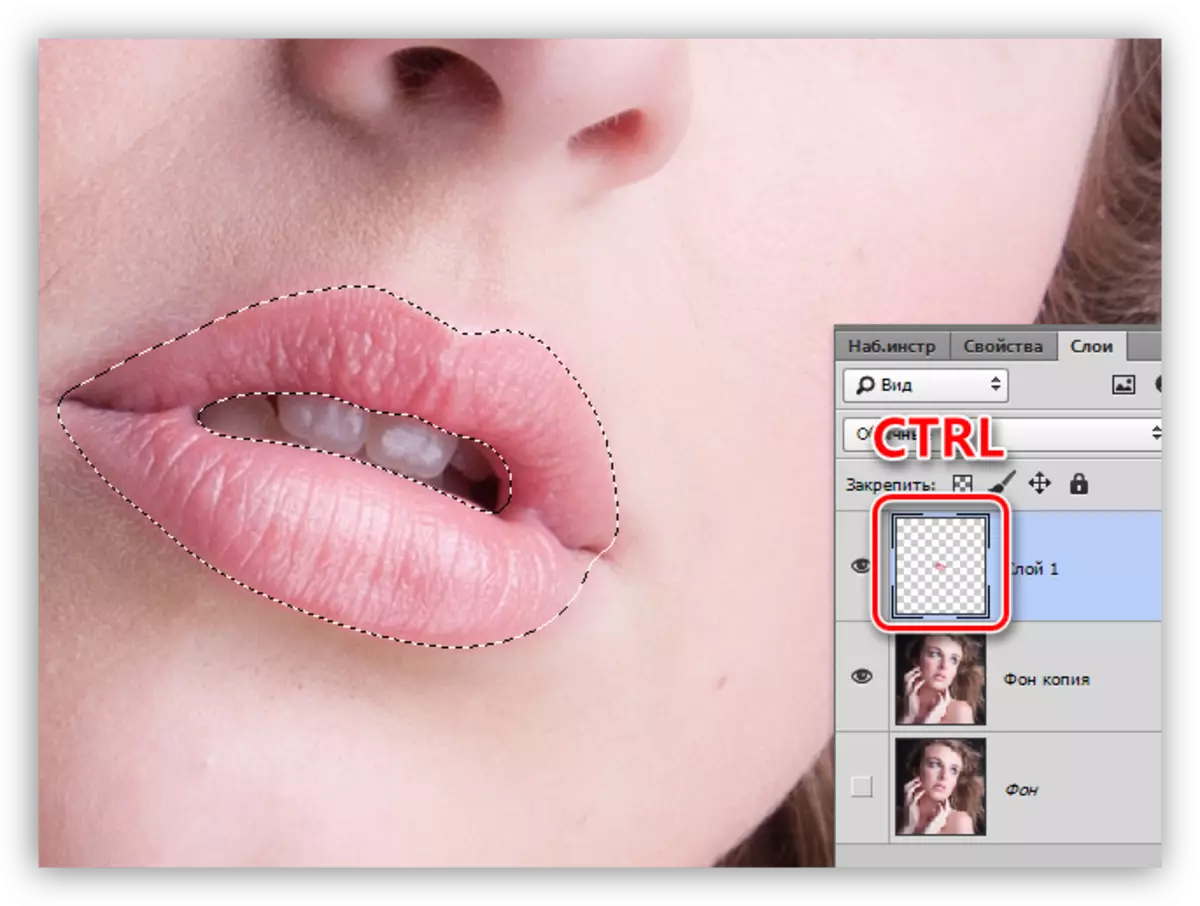
- Bir fırça götür,

Rəngi seçin.
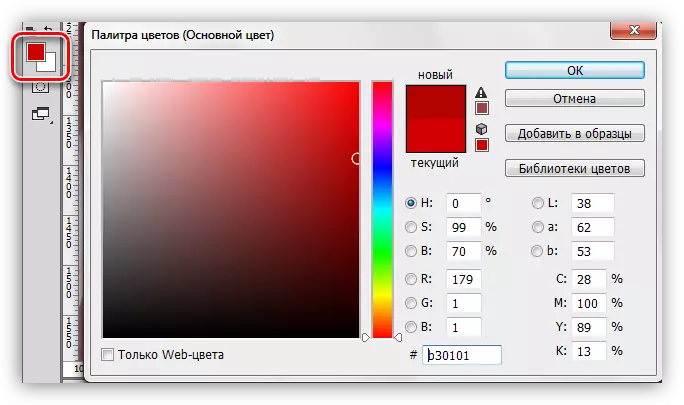
- Seçilmiş ərazidə ağrı.
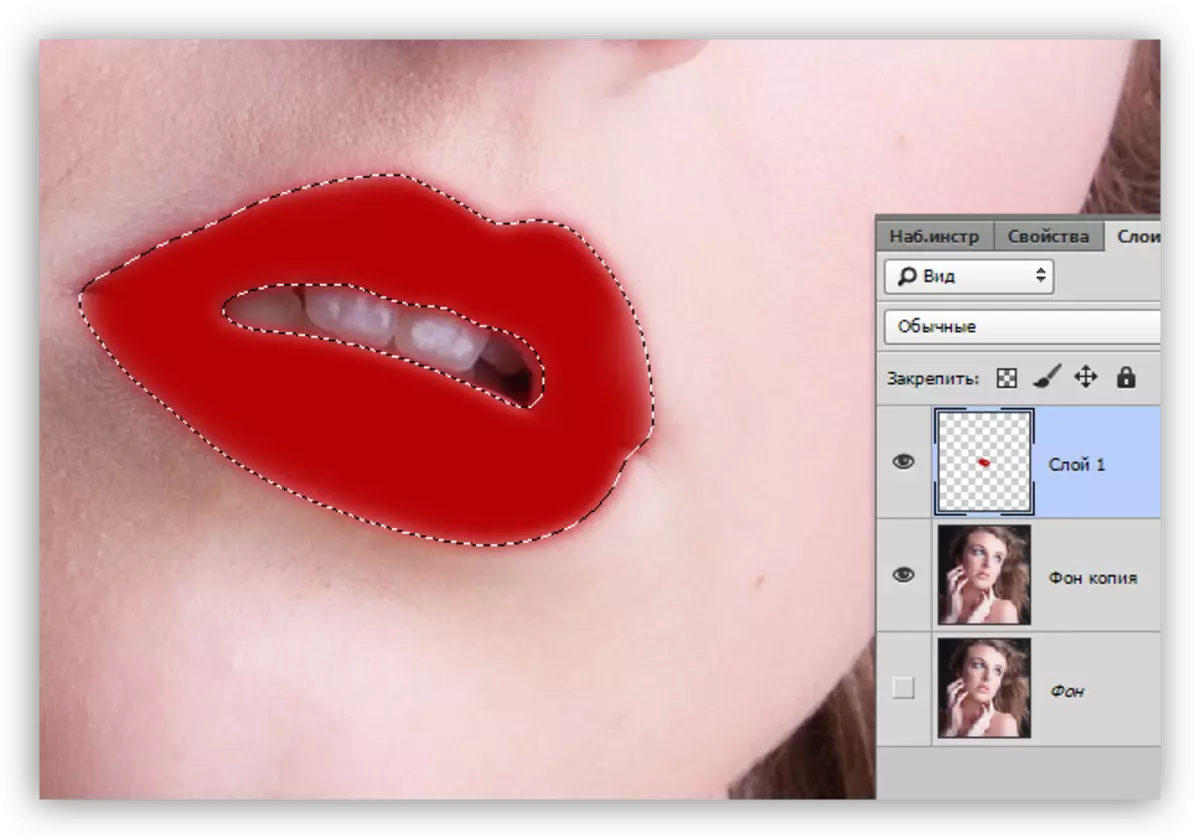
- Seçimi CTRL + D düymələri ilə çıxarırıq və "yumşaq işıq" üçün dodaqları olan təbəqə üçün örtük rejimini dəyişdiririk.
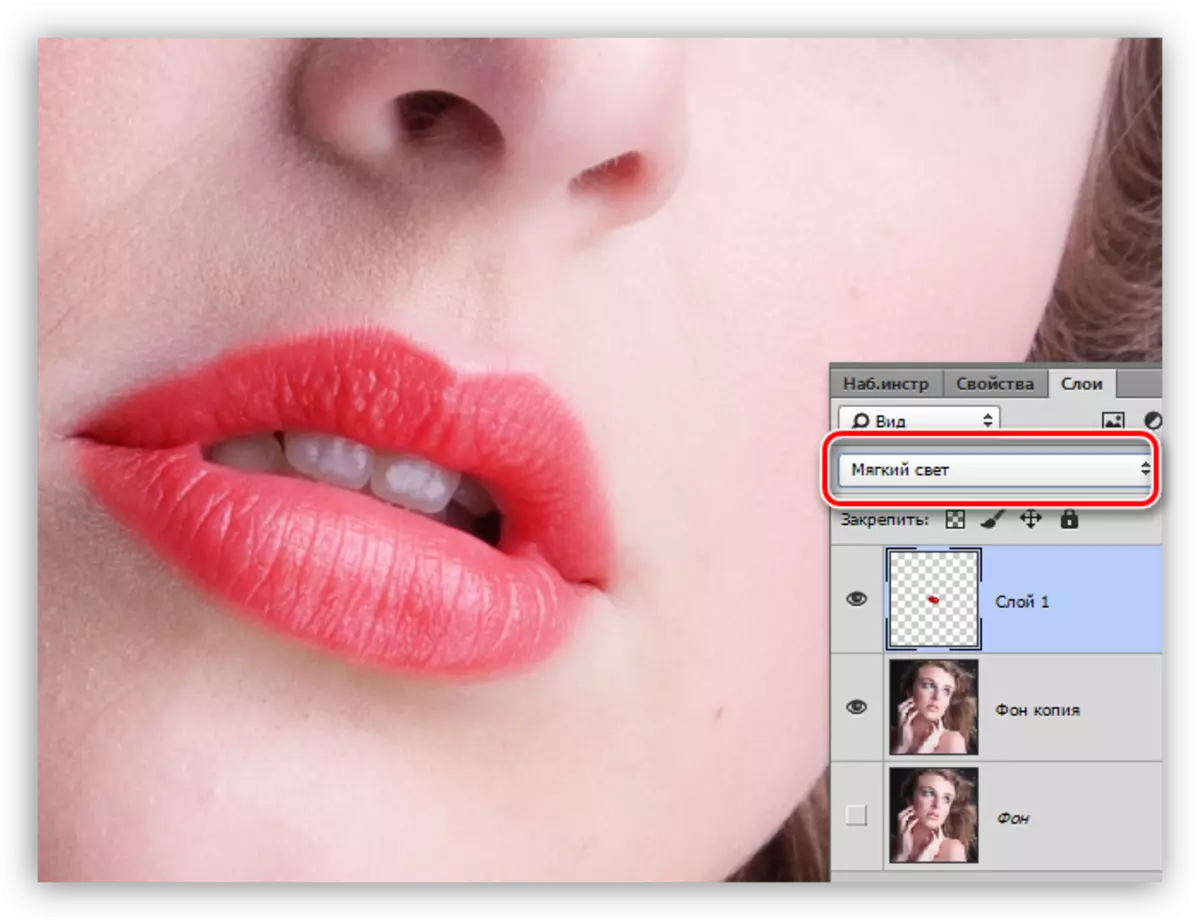
Dodaqlar uğurla çəkilib. Rəng çox parlaq görünürsə, təbəqə qeyri-şəffaflığı azalda bilərsiniz.
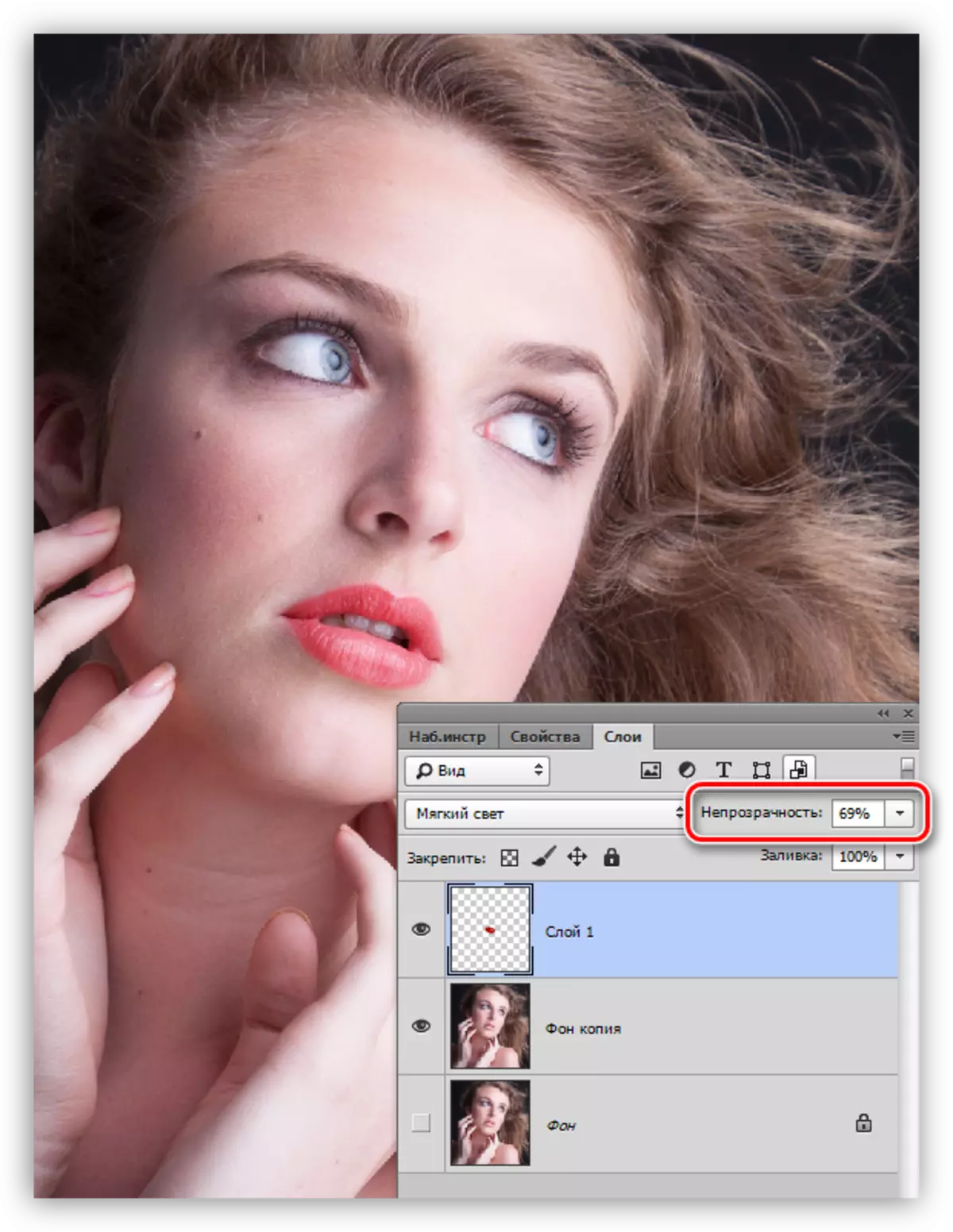
Photoshop-da dodaqlar yapışan bu dərsdə bitdi. Bu üsul yalnız dodaqlarınızı rəngləyə bilməz, həm də hər hansı bir "döyüş boyayıcı", yəni makiyaj tətbiq edə bilməz.
